当前位置:首页 > 帮助中心 > 大白菜u盘怎么装系统,大白菜u盘怎么装系统win7
大白菜u盘怎么装系统,大白菜u盘怎么装系统win7
当您的电脑系统出现问题或者您希望进行系统升级时,重装系统是一个常见且有效的解决方法。使用U盘进行重装系统可以为您提供更快速、便捷的操作体验,让您的电脑重新焕发活力。无论是系统崩溃、病毒感染还是性能下降,重装系统都是一个可靠的解决方案。在本教程中,我们将向您介绍大白菜u盘怎么装系统win7,让您轻松应对各种系统相关的问题。
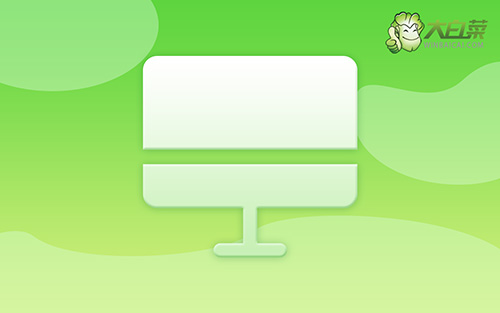
大白菜u盘怎么装系统,
一、制作大白菜u盘
1、准备工具:一个质量好的u盘,大白菜U盘启动盘制作工具。

2、打开大白菜U盘启动盘制作工具后,如图设置,点击制作U盘启动盘就可以了。

3、成功制作大白菜U盘启动盘后,即可下载保存需要使用的系统镜像。

二、启动大白菜u盘
1、如果你不清楚电脑主板的bios快捷键,也可以直接查询对应的u盘启动快捷键进行设置。

2、将大白菜u盘接入电脑,即可通过u盘启动快捷键,设置电脑从u盘启动,进入主菜单。

3、最后,如图所示,选中【1】启动Win10X64PE选项,回车进入大白菜桌面即可。

三、大白菜u盘启动盘重装系统
1、首先,我们打开大白菜一键装系统的软件,如图勾选,点击“执行”进行操作。

2、稍后,在还原界面中,涉及部分系统设置,只需默认勾选,点击“是”即可。

3、在系统安装界面中,勾选重启的选项,等待电脑第一次重启时,拔掉u盘启动盘。

4、在大白菜进行系统部署阶段,电脑还会多次重启,无需理会,直至安装win7系统成功。

希望大白菜u盘怎么装系统win7的教程能够为您提供有用的指导,让您顺利进行电脑的重装系统操作。重装系统可能是一个稍微复杂的过程,但通过正确的操作和谨慎的态度,您将能够成功完成。在进行重装系统之前,请确保备份系统重要的数据,并做好计划,以避免不必要的麻烦。

